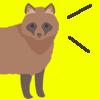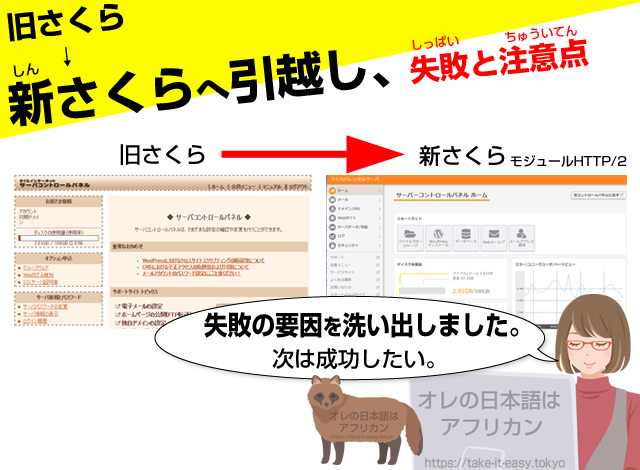
旧さくらから、ヘテムルへの引越しは成功。
ただ、新さくらのクーポンと安さは魅力。
旧さくら → 新さくら で引っ越したら、
失敗しました。怪しいポイントはどこだった?
追記:2018/12/19 に無事、引越しできました。
googleの速度スコアで驚く結果が。
目次でございます。
旧さくら MySQL5.7、ヘテムル5.6の引越しは成功
2018年の12月。
12月末で、3年間利用していたさくらレンタルサーバーの契約が切れちゃう。
普通のHTMLのサイトであれば簡単に引越しできるのですが、
データベースを扱うMySQLとなると、初めてなので腰が重い。
ただ、このままじゃHTTP/2でもモジュールでもない遅いサイトのままなので、
サーバーの引越しを考えました。
候補は、
ヘテムルとXサーバー。
ですが、Xサーバーは高いのでヘテムルでいいかな?と。
15日間のお試し契約でヘテムルを開設、
さすがにコントロールパネルが抜群で使いやすい。
webデザイナーをしていた頃に会社で使ってましたが、相変わらずのユーザビリティーの良さ。直感でサクサク操作できるところがヘテムル。
以下は旧さくらからヘテムルへの引越しの詳細。
旧さくらから、ヘテムルへの引越し
※ ヘテムルへ引越しさせたサイトは、メガネちゃんブログではなく、他の小さいサイトです。
※ 旧さくらDB:MySQL 5.7
※ ヘテムルDB:MySQL 5.6
------------
15日間の無料お試し申込み
↓
FTPパスワードなどをメール受信
↓
ヘテムルへ、ログイン
↓
独自ドメインを設定。
↓
フォルダを作製
/web/●●●●●
↓
FFFTPで、旧さくらからデスクトップに全データをダウンロード。
※ wp-contentフォルダ内も全てです。
↓
ヘテムルで、データベースを作成。
↓
FFFTPでダウンロードしていたデータの、
wp-configを、ヘテムルデータベースの情報に訂正する。
↓
/web/●●●●● に、アップロード。
※ ファイル容量が若干違いがあるのは普通です。異常ではありません。
↓
旧さくらのMySQLの全て18個エクスポート
※ DROP TABLE / VIEW / PRO・・・ にチェックは入れる。
※ 圧縮は、なしで。
↓
ヘテムルでMySQLをアップロード
※ zip形式じゃないとダメっぽかったので、zipにしてからUPしたらエラー。なんでやねん。
↓
そのまんま状態でUPしたら、通った。成功。
↓
旧さくらで、ドメイン設定で対象ドメインを削除。
↓
ドメイン取得会社で、DNSをヘテムルに変更。
↓
ヘテムルで、ドメイン設定から無料SSLを設定。
↓
DNSを変更してから30分後、
サイトにアクセス。引越し完了。
---------------
ヘテムルへのMySQLアップロードの際のエラーは焦りましたが、
スムーズに引越しできました。
新規で投稿を追加しても異常なし。
各種リンクも生きています。
手順や注意点が分かれば、小学生でもサクっとできちゃうレベルです。
はやく引っ越せばよかった。
ただし、これは小さいサイトの引越し。
3年育てたサイトの引越ししが失敗したのですよ。
旧さくら → 新さくら の引越しです。
旧さくら MySQL5.5、新さくら5.7の引越しは失敗
で、本命の当ブログの引越し。
ヘテムルをそのまま使うのも考えましたが、
モジュール・HTTP/2対応だし、
とりあえず年間6,000円で済むし、
DB容量も500MBから、1.5GBにアップしたし、
何にも増して今まで使ってきたし、
割引クーポン券も発行されているということで、
新さくらサーバーへの引越し
を決意。
特に安さは魅力ですし、
安定性については、まだ1日10,000アクセスに達しておらず、
ネット渋滞である503エラーも少ないので。
容量制限も80GBまであれば十分です。
旧さくらから、新さくらへの引越し
※ ヘテムルへ引越しさせたサイトは、メガネちゃんブログ。
※ 旧さくらDB:MySQL 5.5
※ 新さくらDB:MySQL 5.7
------------
2週間の無料お試し申込み
↓
現在の会員IDで申込み。
↓
クーポンコードを入力。
↓
FTPパスワードなどをメール受信
↓
旧さくらへ、ログイン
↓
対象ドメインを削除。
※ 先に削除しないと、新さくらでドメインが登録できません。
※ 削除がクリックできない場合、中に入ってSSLを使わないで再設定、その後削除できます。
↓
新さくらへ、ログイン
↓
独自ドメインを設定。
↓
そのまま詳細設定に入って、
・wwwを使わないにチェック
・フォルダを指定(してい)
/www/●●●●●
・「無料SSL」部分をクリックして登録しちゃう。(10分後、SSLできましたメールが届く)
※ DNSについては、さくら → さくら なので変更設定は行わなくてOKです。
↓
FFFTPで、旧さくらからデスクトップに全データをダウンロード。
※ FFFTPの前に、さくらのファイルマネージャーでzip圧縮してからDLすれば、時間短縮できたのに。頭が回らなかった。
↓
旧さくらのMySQLの全て18個エクスポート
※ DROP TABLE / VIEW / PRO・・・ にチェックは入れる。
※ 圧縮は、なしで。
※ ver 5.5だと、ファイル名の先頭がwpではないのでちょっと焦る。ファイル名の中間からよく見る名前になっている。
↓
新さくらで、データベースを作成。
↓
FFFTPでダウンロードしていたデータの、
wp-configを、新さくらデータベースの情報に訂正する。
※ この時実は、ユーザー名のところに、データベース名を入れてしまい、間違った状態で保存してしまった。
↓
FFFTPで、新さくらにアクセス。
/www/の位置に、●●●●●フォルダを作製。
↓
/www/●●●●● に、アップロード。
wp-contentsがデータ量が巨大で、まんまUPしようとしたらエラー。
よって、複数にzipで分けてUPした。
※ うーん、wp-contentsをzipにしたのではなく、その中身をzipにしたのがよろしくなかったのかしら?
↓
新さくらに、MySQLをアップロードすると、
413 Request Entity Too Large エラー。で焦る。
※ ファイルが10MB以下じゃないとエラーになるらしい。よって、zip形式で圧縮
※ 圧縮前 60MB、圧縮後 8MB
↓
再度、新さくらで、MySQLをアップロードすると、
TIME OUT エラー となる。正直焦る。
↓
データベース画面まで戻ると、
容量が表示されており、アップロード出来ていた。
※ 18個の容量の数値が、微妙に異なっていた。怪しい。
↓
サイトにアクセス。
DBのユーザー名が異なっているのに、アクセスできた。
URLに異常を発見。
トップページのURLが、
https://take-it-easy.tokyoではなく、
https://take-it-easy.tokyo/wp-content/casyu/all/index.htmlとなっていた。
↓
他のページリンクはできる。が、/wp-content/casyu/が付いて回る。
↓
ヘッダーの部分が微妙に崩れている。
CSSの一部が正常に機能していない?
ただし、アドセンスは表示されている。
↓
戸惑っていると、
wordpressが勝手に自動更新(笑)
↓
PCのブラウザキャッシュの問題もあるので、
スマホで、キャッシュクリアしてからアクセスすると、
リンクが正常に機能せず、リンクをクリックすると
データベース確立エラーになっていた。
↓
wp-configを訂正してアップ
↓
全てのリンクが、トップページに(笑)
↓
一応、ダッシュボードには入れる。
↓
打つ手、無し。
新さくらのドメイン設定を削除して、
旧さくらのドメイン設定で再設定。
15分後、旧サイトで正常に表示される。
↓
SSLが効いていないサイトとして認識されている間にアクセスしたら、
・これはフィッシングサイトの可能性があります
と、ブラウザによって表示は異なりますが、
ひどい言われようになっていた(苦笑)
訂正するポイント
旧さくらからのデータ・ダウンロードについて
- リビジョンの削除
- WPの更新
- プラグインの更新
- ログイン系プラグインの解除
してから、ダウンロードする。
ダウンロードは、ファイルマネージャー側でzip圧縮したものをダウンロード。
MySQLで、オプションは抜かしてエクスポートしてみる。(うーん、関係ないと思うけど)
新さくらへのアップロードについて
- MySQLはzipでアップする。
- インポートでの設定やチェック項目があるのかを調べる。
旧さくらのドメイン削除
↓
新さくらでドメイン設定(無料SSL/フォルダ/wwwなし)
↓
10分後、無料SSL対応メール届く
↓
新さくらでDB作製。
↓
wp-configを訂正
↓
新さくらへデータのUP
↓
新さくらへMySQLをUP
↓
30分後、サイトアクセス
怪しいこと。
- MySQLのzipインポートでタイムエラー
- インポート後の数値が微妙に違う(正常に復元できてない?)
- MySQLのエクスポートで オプションを含めたこと(関係ないと思うけど)
これでダメなら、ヘテムルにしよう。
さくらから、高速さくらサーバーへの引越し完了。
冒頭で追記させていただいておりましたが、
無事、引越しできました~!
問題点は、やはりMySQLでした。
エクスポートは、
18個のデータを、1個にまとめてエクスポートするのではなく、
まず最初に1から9個目をエクスポートして、それが終わったら残りの10~18個目をエクスポート。
2個に分割することがポイント。
これで、インポート時にタイムアウトエラーになることはありません。
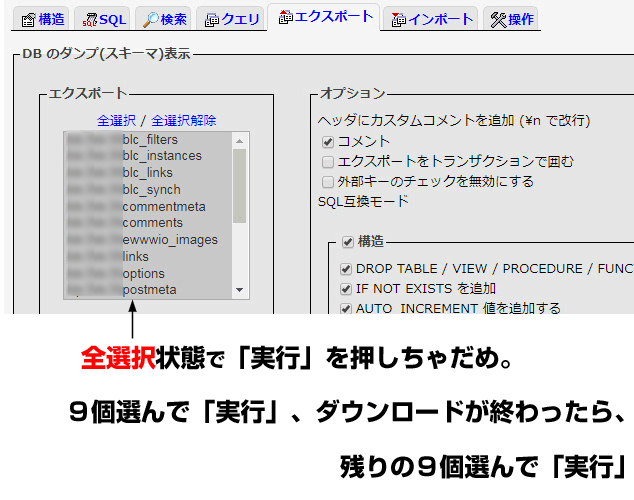
万が一、2回に分けてもタイムアウトになる場合は、
ちょっと面倒ですけど、18個のデータを1個づつエクスポートすればクリアできるはずです。
DBのダウンロードはOK。
続いて、Wordpressのデータダウンロード。
旧さくらのwordpressデータの引越しについては、
旧さくらのファイルマネージャーで
1階層目 (wp-フォルダが3つある階)にアクセス、
wp-content以外の、全てのphpファイルやフォルダにチェックを入れて、ダウンロードをクリック。
その際、zipで?と聞いてくるので、そのままzipでダウンロードを開始してください。
↓
続いて、wp-contentの中に入って、
uploads以外のフォルダ・ファイルをすべてチェック、そしてダウンロード。zipで。
↓
最後に、uploadsの中に入って、
- crayon-syntax-highlighterフォルダ
- cacheフォルダ
- sassフォルダ
にチェックを入れてダウンロード。zipで。
↓
さらに、
西暦フォルダについては、1つづつzipでダウンロード。
これでwordpressのデータは、
zipフォルダ、4つに収まりました。
- 1回層目(wp-content以外).zip
- wp-content内(uploads以外).zip
- uploads内の3つフォルダ.zip
- 西暦フォルダが複数.zip
↓
ダウンロードした1階層目を解凍して、wp-config.php内の4ヶ所を、新さくらのデータベース情報に訂正して、もう一度、圧縮してzipに。
↓
新さくらにアップロードしていきます。
↓
FFFTPを使って、新さくらのwww/●●●←の中に入る。(1回層目)
中に入ったら、
1回層目(wp-content以外).zip をそこにアップロード。
同じ場所に、新しいフォルダ作る。名前はwp-content。
↓
wp-content内に入って、
wp-content内(uploads以外).zip をそこにアップロード。
同じ場所に、新しいフォルダ作る。名前はuploads。
↓
uploads内に入って、
uploads内の3つフォルダ.zip と、
西暦フォルダが複数.zip をアップロード。
↓
新さくらのコントロールパネルへアクセス
↓
ファイルマネージャーを開く
↓
zipフォルダ4つを、右クリックで解凍して終了。
↓
続いて、MySQLのインポートを行います。
↓
コントロールパネルから、データベース → MySQLへ移動。
↓
失敗したデータベースにアクセスして、18個のデータは1個ずつ削除ボタンで全て削除。
↓
インポートを押して、1 ~ 9個目のDB.zipを実行させる。
↓
正常に完了したら、残りの10~18個目のDB.zipを実行も同じように実行させる。
↓
これでデータの引越しは全て終了。
↓
旧さくらのコントロールパネルへアクセス。
↓
旧さくらのドメインを削除
↓
新さくらのコントロールパネルへアクセス。
↓
ドメインを登録
↓
ドメイン詳細で、wwwなし、フォルダの指定、
↓
さらに、
失敗したときの無料SSLが生きていれば、SNI SSLを利用するにチェックして、設定を登録。
↓
で、失敗した時の無料SSLが原因でhttps化にならなかったため、
ドメイン一覧で、更新だったか、削除だったかを押して、無料SSLの設定を削除してしまう。
↓
で、ドメイン詳細でもう一度無料SSLを申し込む。10~15分後にSSL設定完了メールが届く。
↓
届いたら、ドメイン詳細でちゃんとSNI SSLにチェックが入っており、
ドメイン一覧画面で以下のようになっていることを確認。

無事、
新・高速さくらで、サイトが表示されました。
ドメインネームサーバーは、
旧さくらも、新・高速さくらでも同じ。よってDNSの変更による待ち時間はありません。
ただし、
サーバーが変更になるため、結局15分~60分くらい待つことになります。
また、最初に試しにヘテムルに引っ越したドメイン。
結局、新・高速さくらへ移すことになったのでDNSを変更したのですが、
6時間経ってもヘテムル→さくらに変わりません。
明日にしよう。疲れた。
その他のエラー
過去にアップロードした画像。
その名前が英語ではなく日本語になっている場合、消えてしまっていた。
合計10枚くらい、リンクエラーとなる。
画像は日本語タイトルでアップロードしてはいけません。
htaccessの設定で、どこかのサイトをまねて記述していたhttp→https自動リダイレクトが原因で、
リンクの全てがトップページになってしまう怪奇現象。
まねて書いた記述は削除して、さくらサーバー公式サイトに載っていたhttp→https自動リダイレクト記述で上書き。
また、懸念していたDBデータのoptionは一緒にエクスポートして問題なし。
あと、ログインセキュリティ系のプラグインもそのまま有効状態で問題ありませんでした。
ついでに、旧さくらからwordpressデータをダウンロードする前に、WP-Optimizeにてデータベースの最適化を行いました。すると引越し後のWP Fastest Cacheの、Clear Cacheがやたら速くなりました。嬉しい誤算です。
新さくらサーバーの、高速スピードについて
旧さくら、google速度スコアは、64
新・高速さくら、スコア、59
下がっとるやないかいっ!!
ただ、スマホのサファリやクロームで見る限りでは、なんとなく表示が早くなった気がします。
なんで速度スコアが下がっているのか意味不明。
※ 私はiPhone6sですが、サファリはあまり使っていません。
クロームの方が表示が速いので。
Updraft Plus のバックアップによる引越しの謎。
で、
私もバックアップで重宝して使っているプラグイン・Updraft Plus。
いろいろなサイトで、「 引越しが秒で終わった 」と書かれているが
腑に落ちないことがある。
旧さくらでUpdraft Plusでデータを7つに分けてバックアップが取れた
↓
バックアップデータの中には、
サーバーのDB名、ユーザー名、サーバー名称がある。
↓
新しいサーバーに引っ越す場合、
当然、それらの名称は今まで使っていたサーバーとは異なる。
↓
新しいサーバーでwordpressをインストールして、
Updraft Plusもインストール。
↓
いざ復元する際、DB名称などが異なっているから
復元に失敗してしまうのでは???
と、思うのです。
それとも、その辺が都合よく出来ているのかしら???
ナゾ、解明しました。
自動でwp-config.phpの内容が変わる。
で、適当な小さいwpサイトを用いて、
旧さくら→新・高速さくらへの引越しを、Updraft Plusでやってみた。
旧さくらでUpdraft Plusでバックアップ。
それを、ローカルで保存。
ドメインの削除→新さくら側でドメイン設定・SSL設定を終わらせて、
新さくらでDBを新しく作った後、
クイックインストール。
ログインして、Updraft Plusをインストール。
Updraft Plusを起動させて、バックアップデータをアップロードして復元したところ、
すんなり復元が通った。
でも、なんで?
?と思い、復元後のwp-config.phpをローカルにダウンロード。
開いて見てみると、
- データベース名
- ユーザー名
- パスワード
- サーバー名
が、自動的に新さくらのDB情報に変わっていた!!
なるほどね。復元が成功するはずだ。
で、確かにUpdraft Plusを用いての引越しは簡単にできます。エラーもありませんでした。
ローカルではなくて、ドロップボックスにバックアップデータを保存すればダウンロード・アップロード時間も短縮できるので、Updraft Plusでの引越しはオススメできます。
旧さくら、退会手順。
運営している全てのサイトデータを、新・高速さくらサーバーへの引越しが完了したので、
旧さくらサーバーの契約を解除します。
退会手順は以下の通り。
会員メニューへアクセス
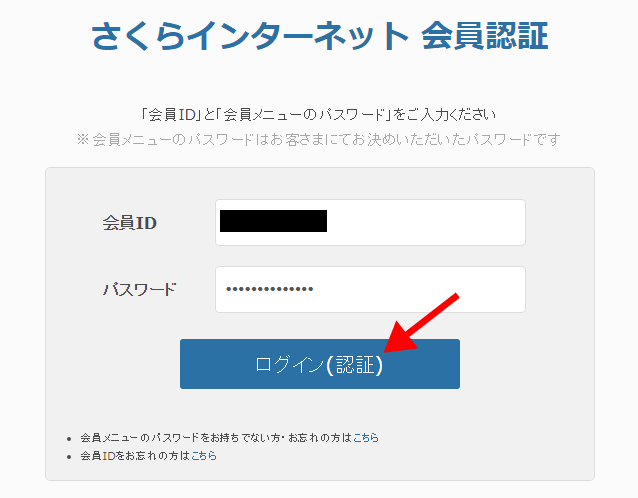
サーバー、SSL等サービスの確認、をクリック
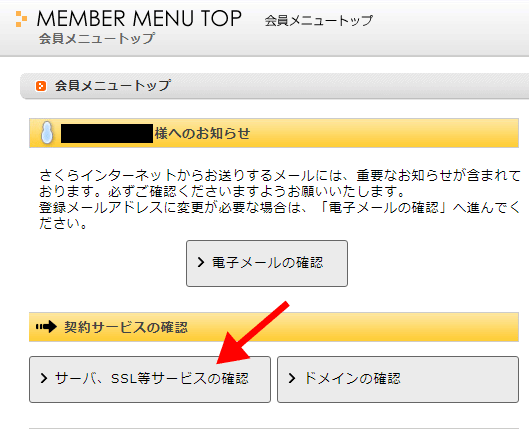
対象サーバーの解約、をクリック
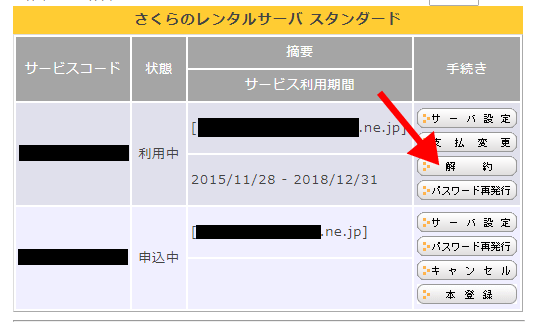
同意する、をクリック
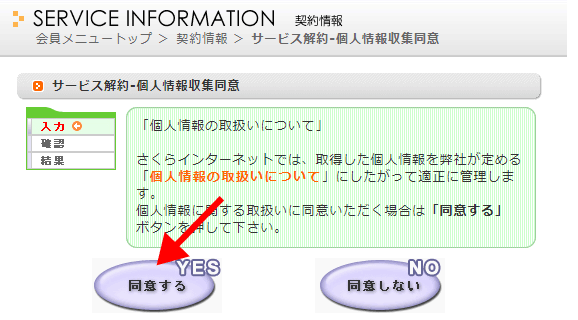
次へ、をクリック
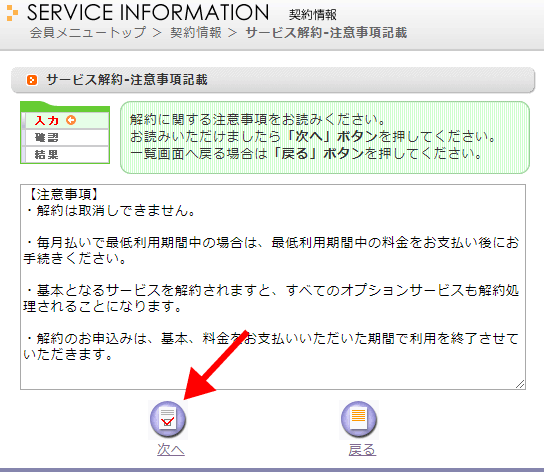
タテに長い項目になります。
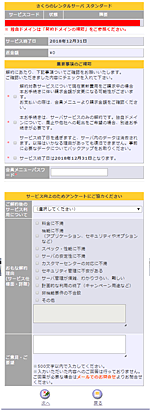
確認してチェック、会員パスワードを入力
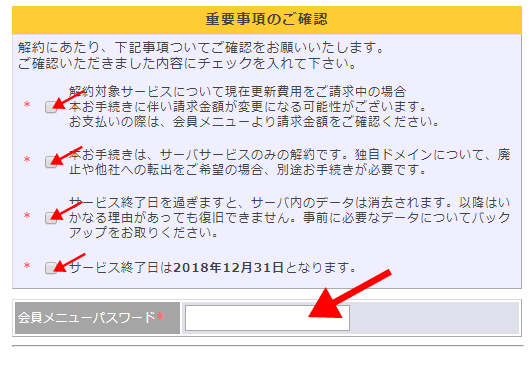
アンケートにも答えておきましょう。
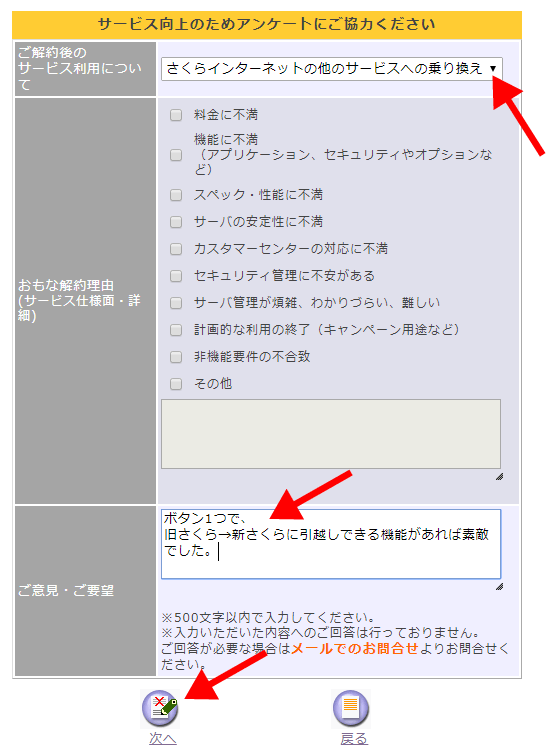
はいにチェックして、決定をクリック
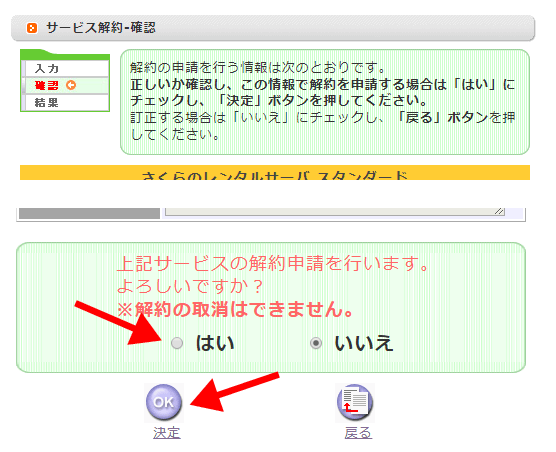
これで退会手続きは終了です。
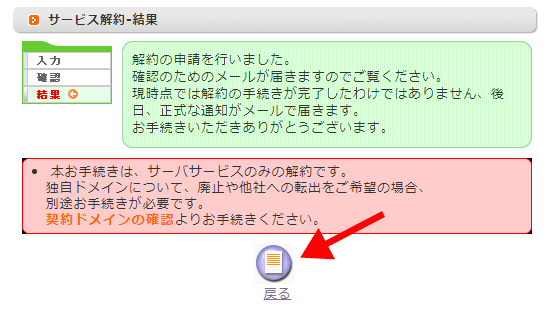
新・高速さくらサーバーを、本登録
お試し契約だった新・高速さくらサーバーを、本契約とします。
本登録をクリック。
※ 旧さくらが「解約中」になってますね。
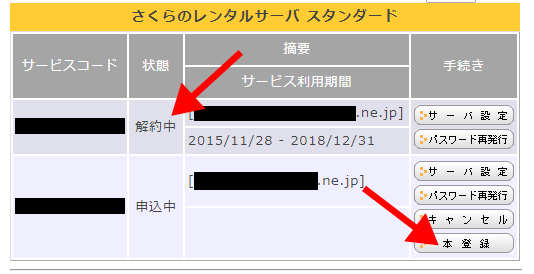
旧さくらはカード支払いでしたので、
そのまま新・高速さくらもカード払い。そのまま決定をクリック。
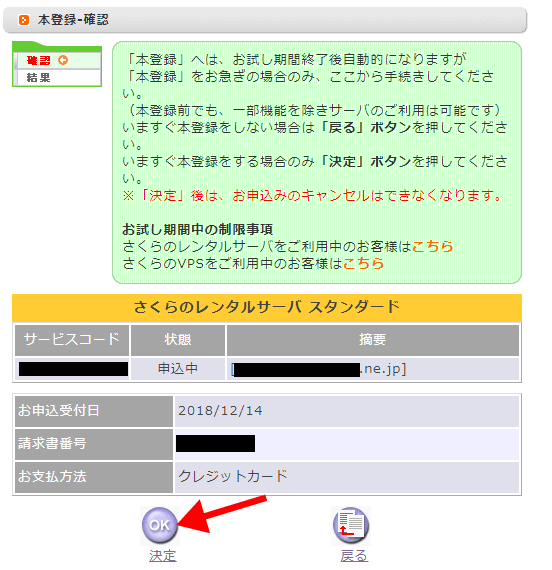
準備中、しばらくして 契約中 になります。
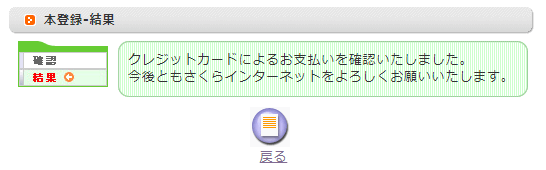
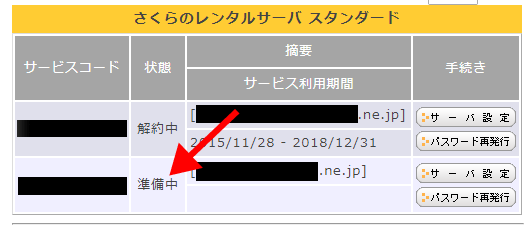
新・高速さくらサーバー、引越しなどのまとめ